Openfire auf CentOS 5.6 einrichten
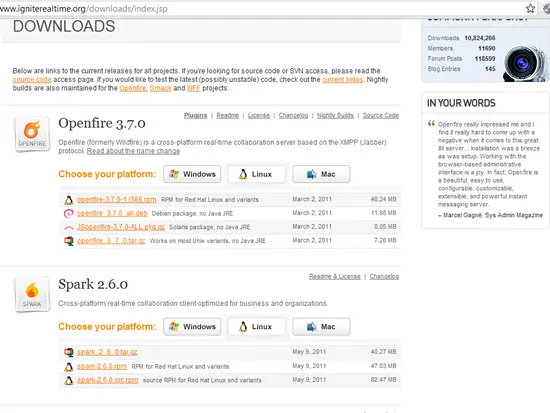
1.0 Einführung
In der modernen Welt der Unified Communications benötigen Organisationen verlässliche interne Kommunikationsmittel. Dieses Dokument beschreibt, wie Sie auf einem CentOS 5.6-Server einen freien, Open‑Source-basierten XMPP‑Instant‑Messaging-Server (Openfire) einrichten und grundlegende Clients konfigurieren.
Was ist XMPP? Kurzdefinition: XMPP (Extensible Messaging and Presence Protocol) ist ein offener XML‑basierter Standard für Instant Messaging, Präsenzinformation und Kontaktlistenverwaltung. Er ist erweiterbar und wird auch für Signalisierung in VoIP und Dateiübertragung verwendet.
Hinweis: Die ausführliche Protokollspezifikation können Sie später studieren; diese Anleitung fokussiert auf die praktische Einrichtung.
1.1 Annahmen
Diese Anleitung setzt Grundkenntnisse im Umgang mit Linux/CentOS voraus und dass Sie bereits einen funktionierenden CentOS 5.6‑Server vorbereitet haben. Wenn Sie das Betriebssystem noch nicht installiert haben, folgen Sie erst einer CentOS‑Installationsanleitung oder der „Perfect Server“-Anleitung (siehe Abschnitt Weiterführende Links).
1.2 CentOS-Installation und „Perfect Server”
Detaillierte Howtos für CentOS 5.6 (z. B. zur Netzwerkkonfiguration, Paketverwaltung, Firewall und Grundhärtung) finden Sie auf Howtoforge: https://www.howtoforge.com/perfect-server-centos-5.6-x86_64-ispconfig-3 und https://www.howtoforge.com/perfect-server-centos-5.6-x86_64-ispconfig-2. In dieser Anleitung überspringen wir die Basisinstallation und konzentrieren uns auf Openfire.
2.0 Openfire — Überblick
Openfire ist ein in Java geschriebenes Echtzeit‑Kollaborations‑Serverprojekt (RTC) unter der GPL. Es implementiert das XMPP‑Protokoll (Jabber), bietet eine Web‑Administration, Plugins und eine solide Performance für kleine bis mittlere Umgebungen.
Laden Sie Openfire von der offiziellen Seite herunter: http://www.igniterealtime.org/downloads/index.jsp. Wählen Sie auf der Download‑Seite den Linux‑Tab und das .rpm‑Paket für CentOS/RHEL. Die Entwickler bieten außerdem einen offiziellen XMPP‑Client namens Spark an; diesen können Sie für Tests ebenfalls herunterladen.
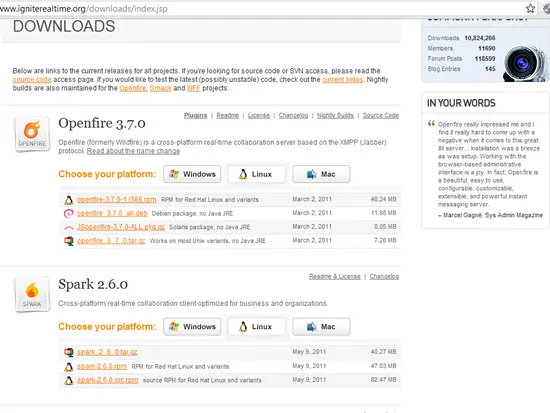
Downloadseite der Ignite Realtime‑Website
2.1 Openfire installieren
Kopieren Sie das heruntergeladene .rpm‑Paket auf den Server und führen Sie auf der Shell aus:
rpm -Uvh openfire-3.7.0-1.i386.rpmDieser Befehl installiert Openfire. Nach der Installation ist die Administrationsoberfläche standardmäßig über HTTP auf Port 9090 erreichbar (HTTPS auf Port 9091, wenn aktiviert). Öffnen Sie im Browser:
http://{OpenFire_Server_IP}:9090
und folgen Sie dem Installationsassistenten. Akzeptieren Sie in den meisten Fällen die Standardoptionen, es sei denn, Sie möchten eine externe Datenbank oder spezielle Authentifizierung integrieren.
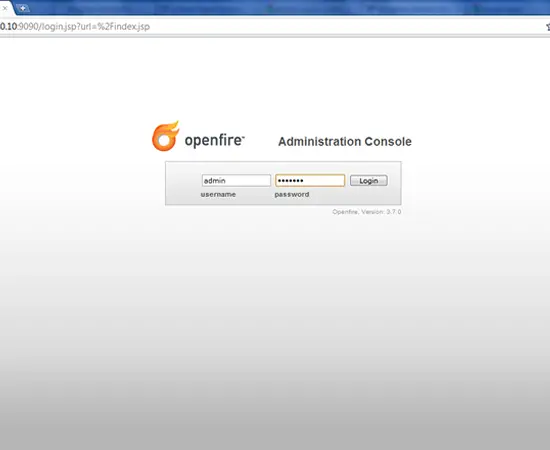
Login der Openfire‑Verwaltung
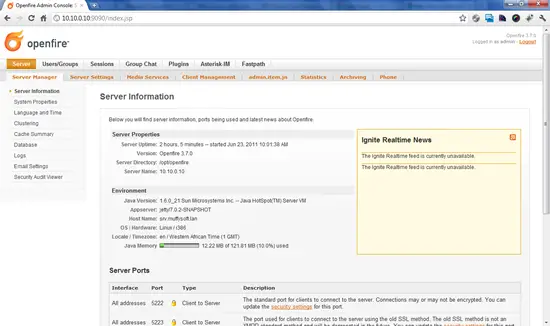
Admin‑Dashboard nach der Installation
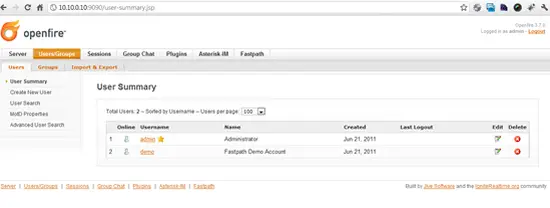
Benutzerübersicht
Wichtig: Öffnen Sie Port 9090 (und 9091, wenn Sie HTTPS nutzen) nur in Ihrer Management‑Zone oder sichern Sie den Zugriff per Firewall/VPN, damit das Admin‑Interface nicht offen im Internet steht.
2.2 Spark‑Client konfigurieren
Der Spark‑Client ist ein einfacher XMPP‑Client, um Benutzer an Openfire zu testen. Die Installation unter Windows/Linux ist geradlinig. Wenn Ihre Openfire‑Installation offene Registrierung erlaubt, können sich Benutzer direkt selbst anlegen; empfohlen ist jedoch die zentrale Benutzerverwaltung über die Admin‑Konsole.
So legen Sie ein Konto in Spark an:
- Benutzername: gewünschter Benutzername, z. B. muffycompo
- Passwort: gewünschtes Passwort, z. B. h4rds3cr3t
- Server: IP oder Hostname Ihres Openfire‑Servers
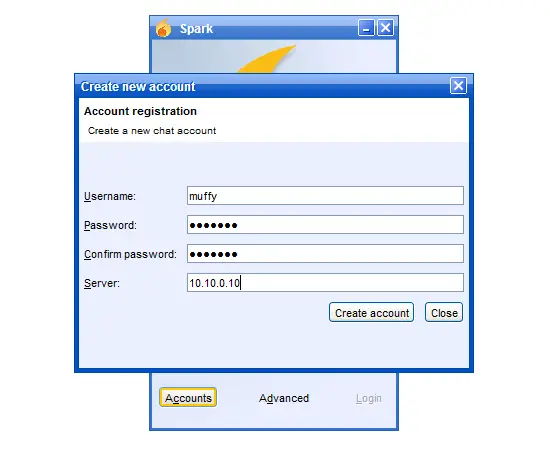
Spark‑Anmeldemaske
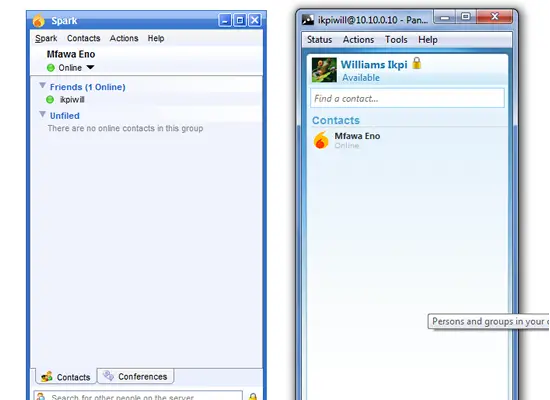
Sie können jeden XMPP‑kompatiblen Client verwenden, um sich mit Openfire zu verbinden.
Hinweis: Bei Problemen mit der Anmeldung prüfen Sie die Firewall (Ports 5222 und ggf. 5223/5222+TLS) sowie die Openfire‑Serverlogs.
3.0 Praktische Checkliste (Kurz)
Vorbereitung:
- CentOS 5.6 ist installiert und grundkonfiguriert.
- Root‑ oder sudo‑Zugriff vorhanden.
- Paketdatei openfire-*.rpm kopiert.
- Passende Firewallregeln geplant (siehe Security).
Installation:
- rpm -Uvh openfire-*.rpm ausführen.
- Admin‑Webinterface unter Port 9090 aufrufen.
- Standardinstallation durchlaufen oder externe DB angeben.
Erstbetrieb:
- Admin‑Benutzer anlegen.
- Testbenutzer erstellen oder Selbstregistrierung kurz aktivieren.
- Spark oder einen anderen XMPP‑Client verbinden.
Betrieb:
- Backupplan für Openfire‑Daten (inkl. ggf. externer DB).
- Updates und Patches überwachen.
- Monitoring / Logrotation einrichten.
4.0 Sicherheits- und Datenschutzhinweise
Wichtig: XMPP/Instant‑Messaging kann sensible personenbezogene Daten übertragen. Achten Sie auf folgende Punkte:
- TLS aktivieren: Nutzen Sie STARTTLS für Client‑zu‑Server‑Verbindungen (Port 5222) und HTTPS (9091) für die Web‑Konsole.
- Administrationszugang einschränken: Web‑Admin nur über interne Netze oder per VPN/SSH‑Tunnel erreichbar machen.
- In‑Band Registration: Deaktivieren, wenn Sie keine offene Registrierung wollen.
- Starke Passwortrichtlinien: Erzwingen Sie komplexe Passwörter und, falls möglich, externe Authentifizierung (LDAP/AD).
- Backups: Sichern Sie die Openfire‑Konfigurationsdateien und ggf. die Datenbank regelmäßig.
- Firewall: Erlauben Sie nur notwendige Ports (z. B. 5222 für Clients, 9090/9091 für Admin nur intern).
- Datenschutz: Prüfen Sie, ob Chat‑Logs oder Dateitransfers personenbezogene Daten enthalten und definieren Sie Aufbewahrungsfristen.
5.0 Kompatibilität und Abwärtsbetrachtung
- CentOS 5.6 ist historisch; dieses OS ist nicht mehr modern oder empfohlen für neue Systeme. Wenn möglich, verwenden Sie eine aktuelle, unterstützte Distribution.
- Openfire‑Versionen haben unterschiedliche Feature‑ und Plugin‑Kompatibilitäten; prüfen Sie die Release‑Notes, bevor Sie produktiv migrieren.
- Clients: Die meisten XMPP‑Clients (Spark, Pidgin, Gajim, Conversations für Android) funktionieren mit Openfire; testen Sie Funktionen wie Dateiübertragung, Gruppenchat und Presence.
6.0 Erweiterte Optionen und Alternativen
Wenn Sie über die Grundinstallation hinausgehen möchten, sind typische Erweiterungen:
- Externe Datenbanken: MySQL/MariaDB oder PostgreSQL für größere Installationen.
- Clustering: Openfire bietet Plugins für Hochverfügbarkeit; für große Installationen ist ein HA‑Konzept sinnvoll.
- SSO/LDAP: Integration mit Active Directory/LDAP für zentrale Benutzerverwaltung.
- Gateway/Bridges: Anbindungen an andere Messaging‑Netze (abhängig von Plugins).
Alternativen zu Openfire: ejabberd (erweiterbar, in Erlang), Prosody (leichtgewichtig, Lua) — prüfen Sie Skalierung, Betriebskomfort und vorhandene Expertise.
7.0 Fehlerbehebung (Kurz)
- Kein Verbindungsaufbau vom Client: Prüfen Sie, ob Port 5222 offen ist und ob TLS korrekt konfiguriert ist.
- Webadmin nicht erreichbar: Prüfen Sie 9090/9091 in iptables/Firewall und ob der Openfire‑Dienst läuft.
- Anmeldung schlägt fehl: Überprüfen Sie Benutzername/Realm, Authentifizierungsmethode und Server‑Logs (openfire/logs).
8.0 Kriterien zur Abnahme
Einsetzbar in Ihrer Umgebung, wenn:
- Admin‑Webinterface erreichbar und nur gesichert zugänglich ist.
- Mindestens zwei Testbenutzer Nachrichten austauschen und Presence angezeigt wird.
- TLS für Client‑Verkehr aktiviert ist (oder nach Unternehmensrichtlinie abgedeckt).
- Backup‑Routine eingerichtet ist.
9.0 Kurze Methodologie (Mini‑SOP)
- System vorbereiten: Updates, NTP, Firewall‑Grundregeln.
- RPM installieren: rpm -Uvh openfire-*.rpm.
- Installations‑Assistent: Adminaccount, interne Domain/Realm konfigurieren.
- Optionale Integrationen: LDAP, externe DB, Plugins.
- Tests: Client‑Verbindung, Gruppenchat, Dateiübertragung.
- Härtung: TLS, Zugriffsbeschränkung, Passwortrichtlinien.
- Dokumentation und Backup.
10.0 Zusammenfassung
Openfire ist eine pragmatische Lösung für XMPP‑Instant‑Messaging auf CentOS 5.6. Diese Anleitung deckt die Installation per RPM, grundlegende Konfiguration, Spark‑Client‑Setup sowie Sicherheits‑ und Betriebsaspekte ab. Für Produktionsumgebungen empfehlen sich zusätzliche Maßnahmen wie TLS, eingeschränkter Admin‑Zugriff, regelmäßige Backups und—wo möglich—aktuelle Betriebssysteme.
Wünschen Sie weitergehende Themen (z. B. Cluster‑Setup, LDAP‑Integration oder Migration auf neuere Distributionsversionen), kann diese Anleitung als Startpunkt dienen.
Kontakt: Bei Fragen können Sie den ursprünglichen Autor im Openfire‑Community‑Forum kontaktieren oder die Openfire‑Dokumentation nutzen. (Kontaktangabe aus originaler Quelle: muffycompoqm AT gmail.com)
Weiterführende Links
Ähnliche Materialien

Podman auf Debian 11 installieren und nutzen
Apt-Pinning: Kurze Einführung für Debian

FSR 4 in jedem Spiel mit OptiScaler
DansGuardian + Squid (NTLM) auf Debian Etch installieren

App-Installationsfehler auf SD-Karte (Error -18) beheben
